前言
我们在用 Stable Diffusion 制作AI图片时,为了得到真人照片级别的图片,通常会选择 Chilloutmix 做为大模型,这是一个非常流行的真人照片级的大模型2分钟。为了得到更加倾向东亚人审美的真人小姐姐照片,我们还会选择一个 lora 模型,这次我们以这个名叫 HongKongDollLikeness 的lora模型为例,自己动手做一个AI图片。

1、下载模型
首先到C站找到 HongKongDollLikeness模型的网页,点击右上角的下载按钮,将lora模型下载下来,然后复制到stable-diffusion-webui\models\Lora路径下面。
注意图片右下角有一个圈起来的白色叹号,这个符号代表这个图片本身含有参数信息,点开它就能看到各种参数。
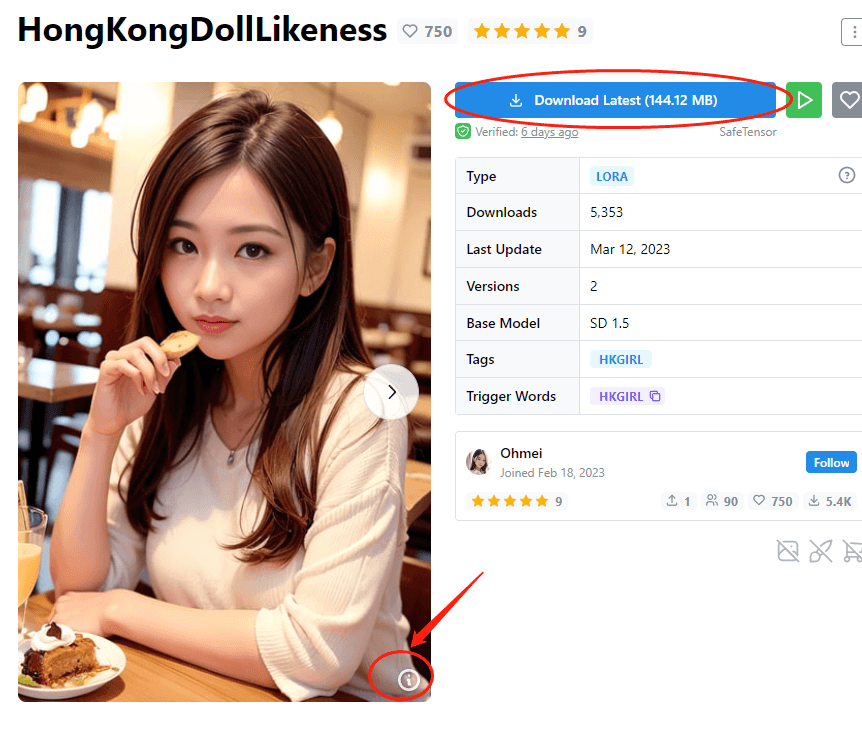
点击这个白色叹号,或者直接点击图片,就可以看到生成这个图片所需要的各种参数,我们将这些参数复制到 Stable Diffusion 的工作台中即可。
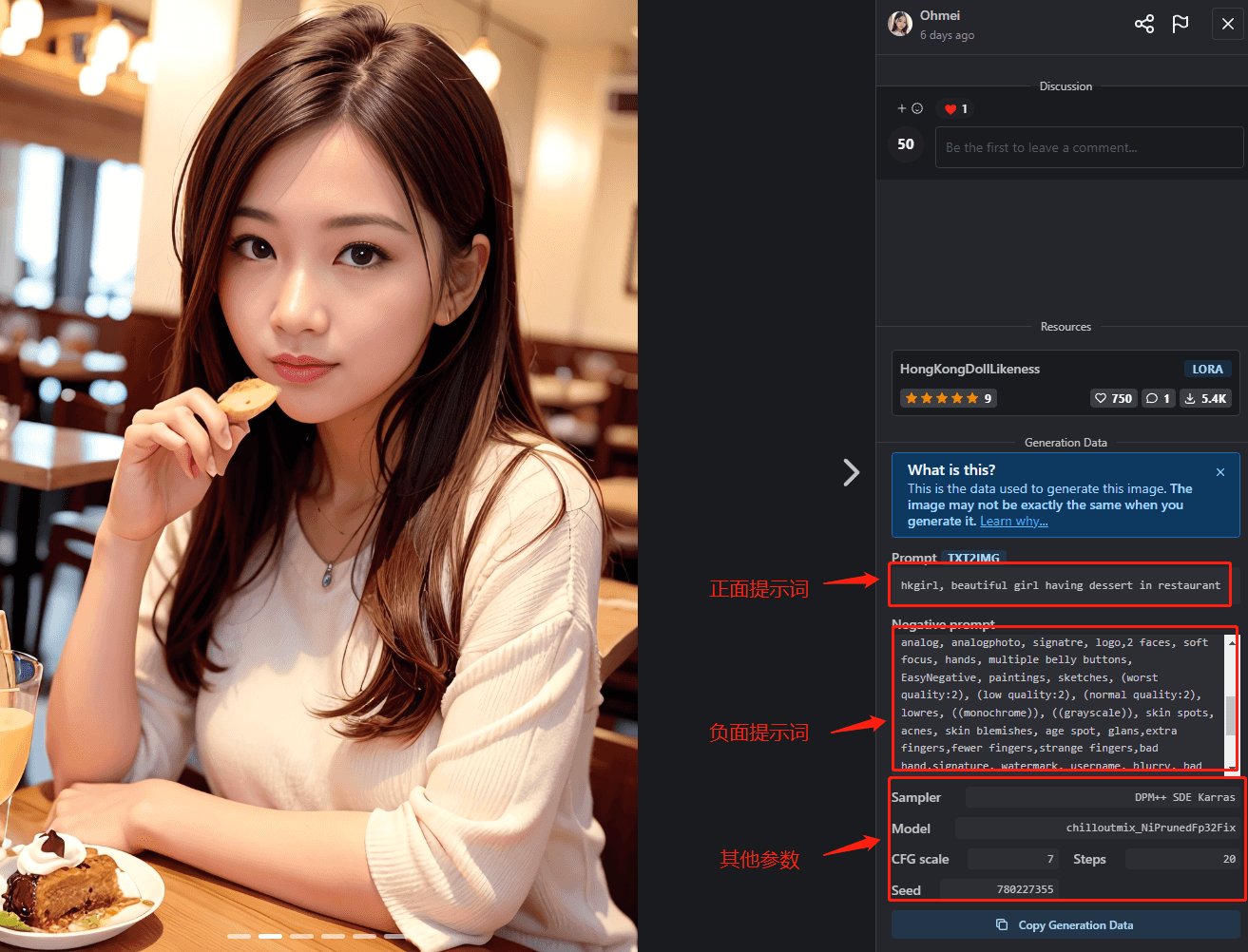
2、正确复制提示词和参数
首先要确保工作台左上角选择了正确的大模型,我这里选择了 Chilloutmix 做为大模型,你也可以换其他模型,体验其他的风格。
在正面提示词中有一个“
<
lora:hongkongdolllikeness_v15:1> ”,这就代表我们需要用到刚刚下载的 lora,而且这个 lora 的权重是1。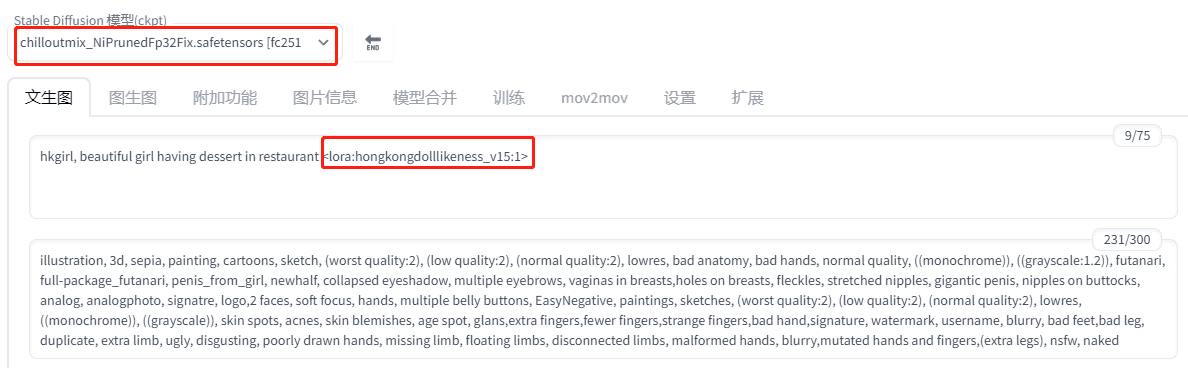
3、检查 lora 模型有没有正确加载
点击生成按钮下方的红色按钮,会跳出一个选择框,接着点“lora”,你安装的所有 lora 模型都会显示在这里,如果没有看到刚刚下载的 HongKongDollLikeness,点一下刷新就有了。如果点了刷新还是没有,说明你的 lora 复制错了地方,赶紧重新复制到正确的文件夹里。
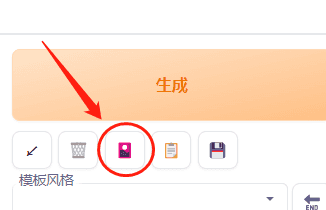
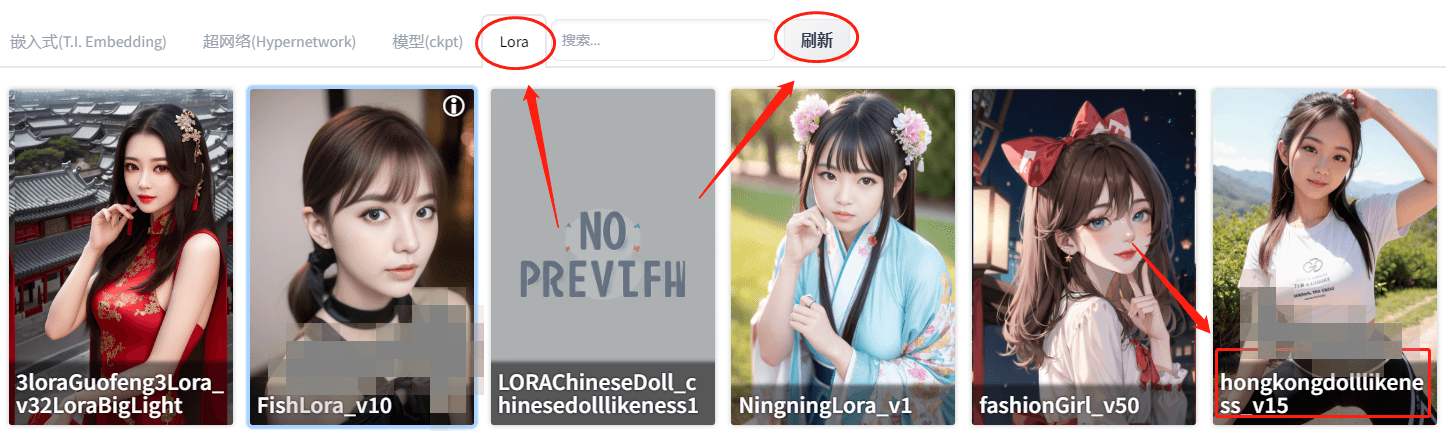
4、最后一步生成图片
如果没有需要修改的地方,直接点击生成即可。当然你也可以添加一些自己想要的提示词进去,试一试其他效果。
这是我生成的一批图片,看着是不是跟真的照片一样呢?















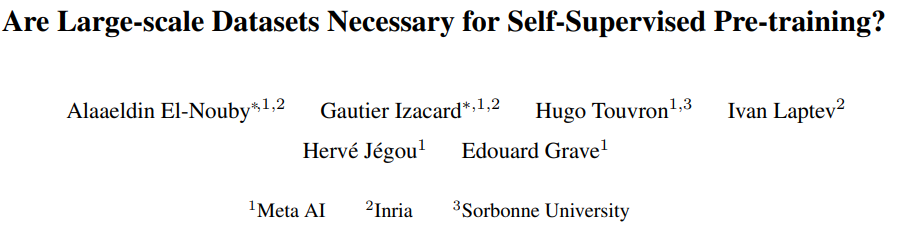




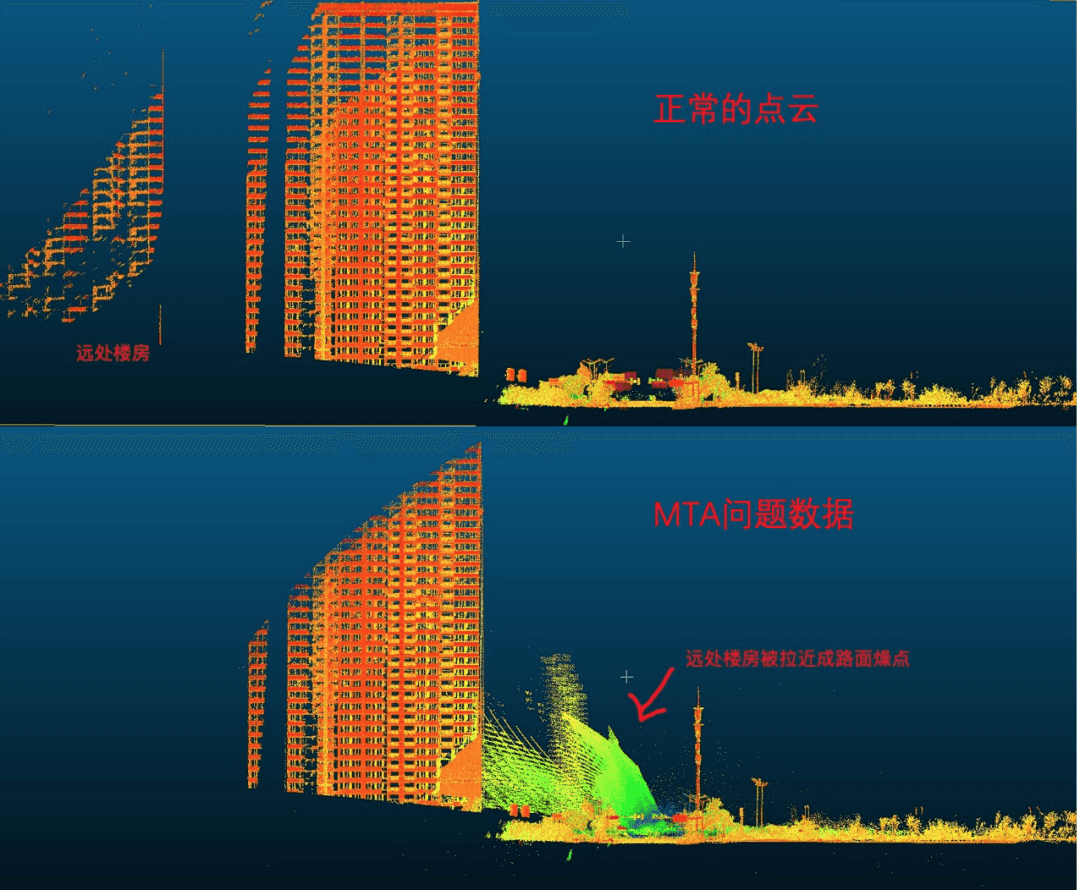


暂无评论内容